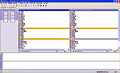サービスの起動/停止を簡単に操作
次に、「Service Manager Tray」のウィンドウで任意のサービスを選び、[Favorite]のボックスにチェックを入れてみよう(図17)。ここでは、「Wireless Zero Configuration」を選択する。「Wireless Zero Configuration」は、無線LAN用のサービスであり、LANケーブルなどでインターネットに接続している場合は不要なサービスである。チェックを入れたら、ウィンドウは閉じてしまって良い。次に、システムトレイのアイコンを右クリックする。コンテキストメニューに[Wireless Zero Configuration]が表示されるので、これをクリックしよう(図18)。
すると、サービスが停止し、ポップアップが表示される(図19)。停止したサービスを起動する場合は、システムトレイのアイコンを右クリックして、メニューから再度サービス名をクリックすれば良い(図20)。
このようにして、簡単にサービスの停止と起動を切り替えることが可能だ。最後に、この「Service Manager Tray」をアンインストールする場合は、まずシステムトレイのアイコンを右クリックし、メニューから[Exit]を選択してソフトを終了する(図21)。次に、[スタート]メニューから[すべてのプログラム]を選択し、[Service Manager Tray]の[Uninstall Service Manager Tray]をクリックする(図22)。
ウィザードが表示されるので、「Remove ServiceManagerTraySetup」を選択して、[Finish]ボタンをクリックする(図23)。